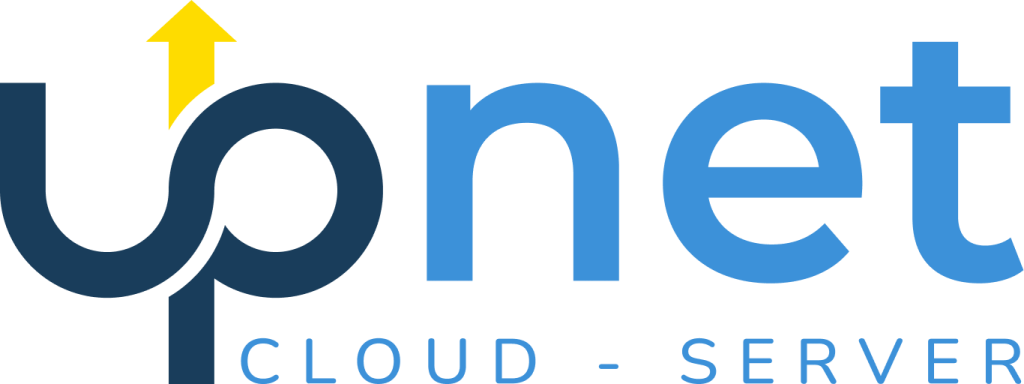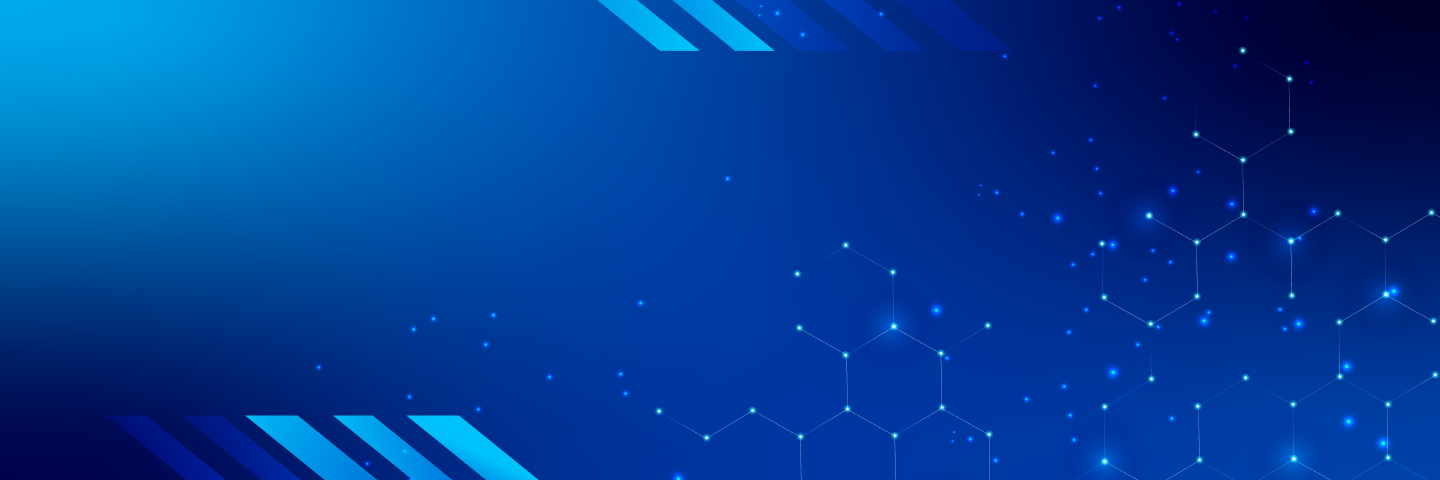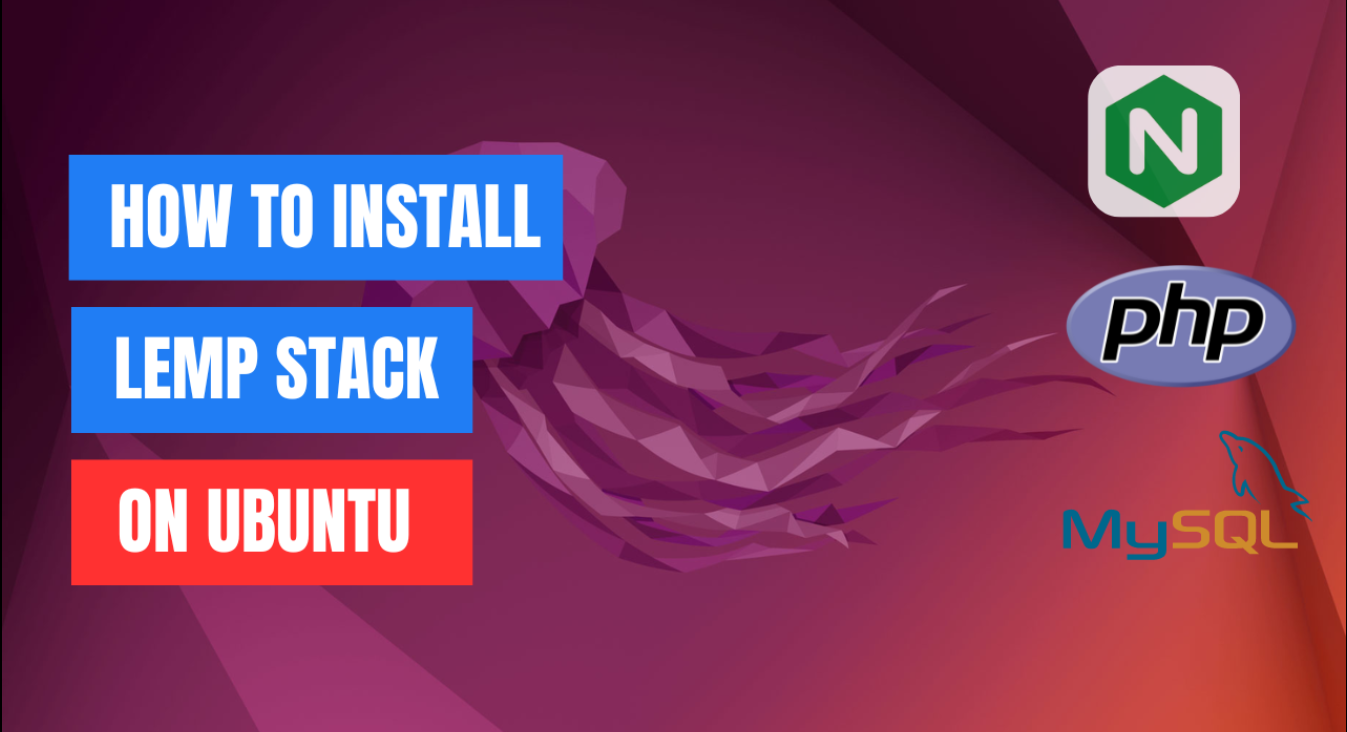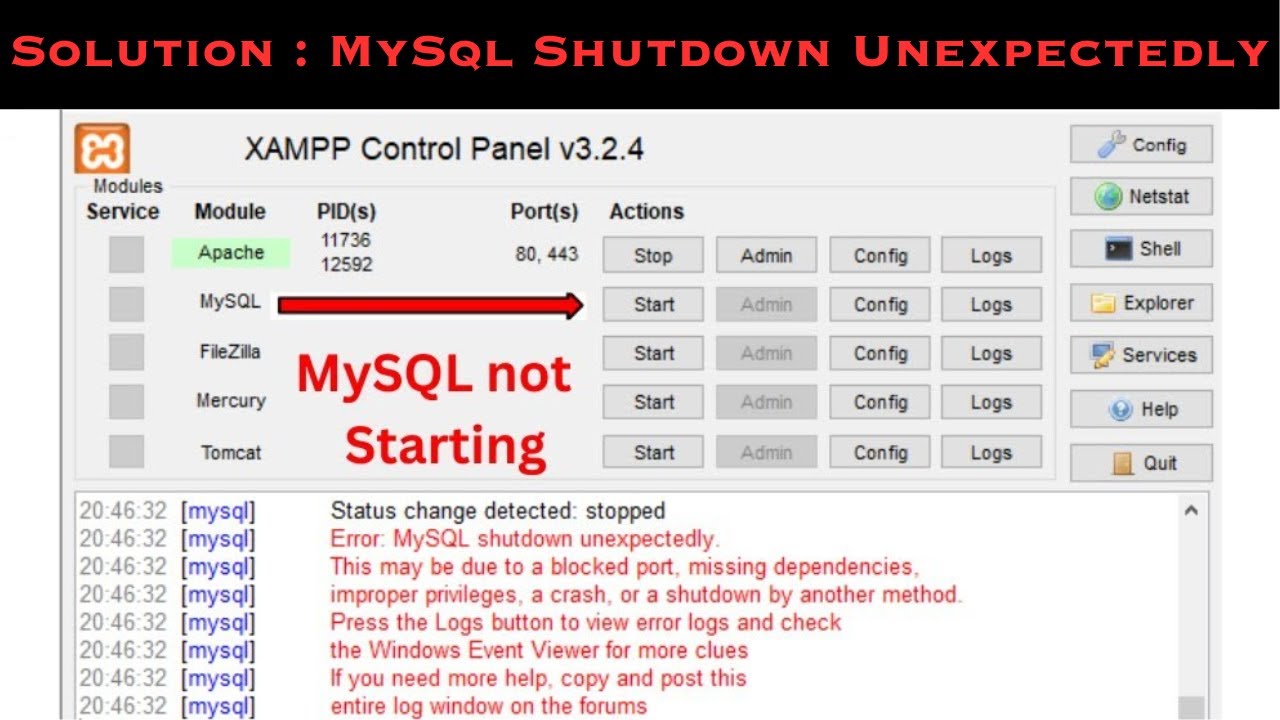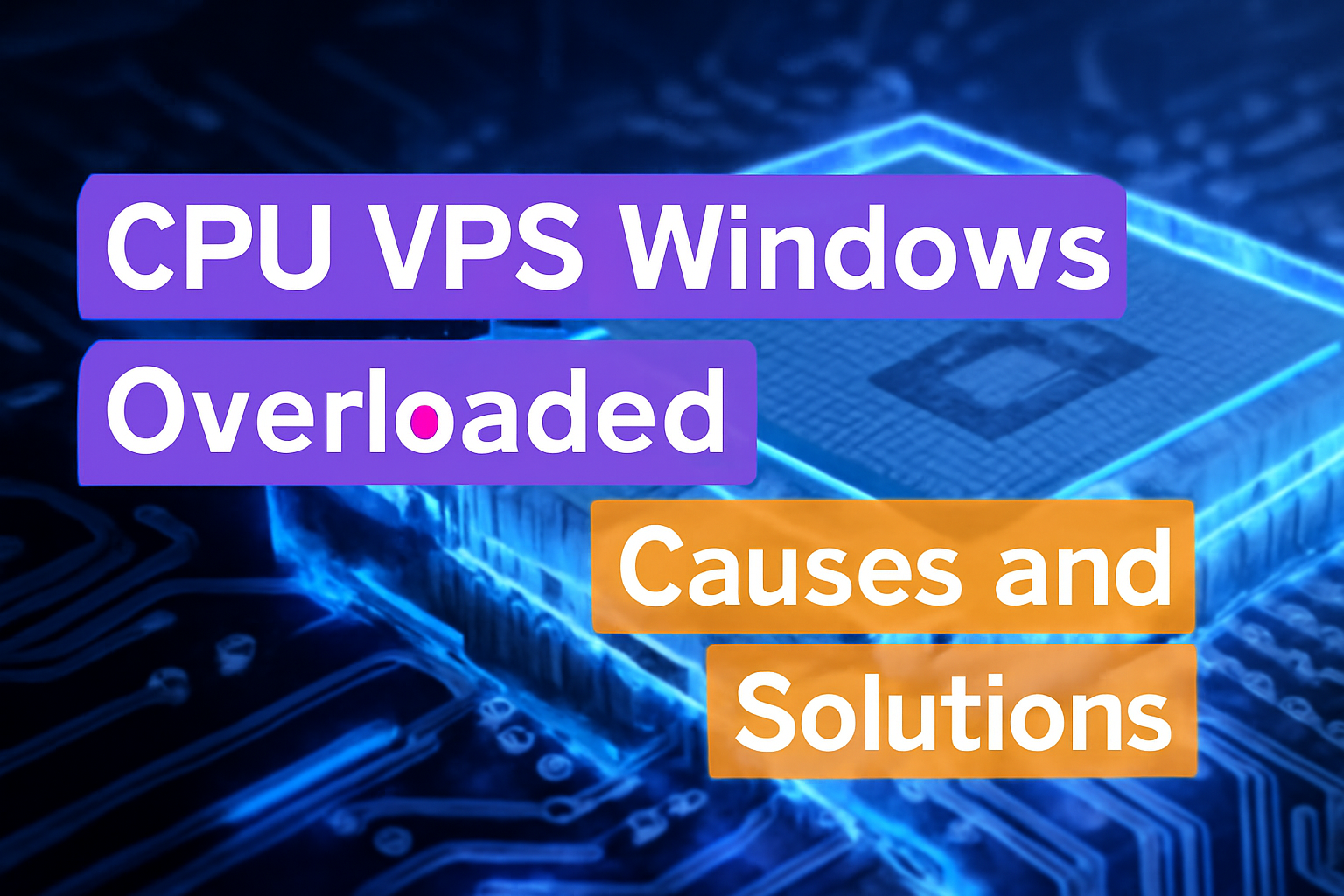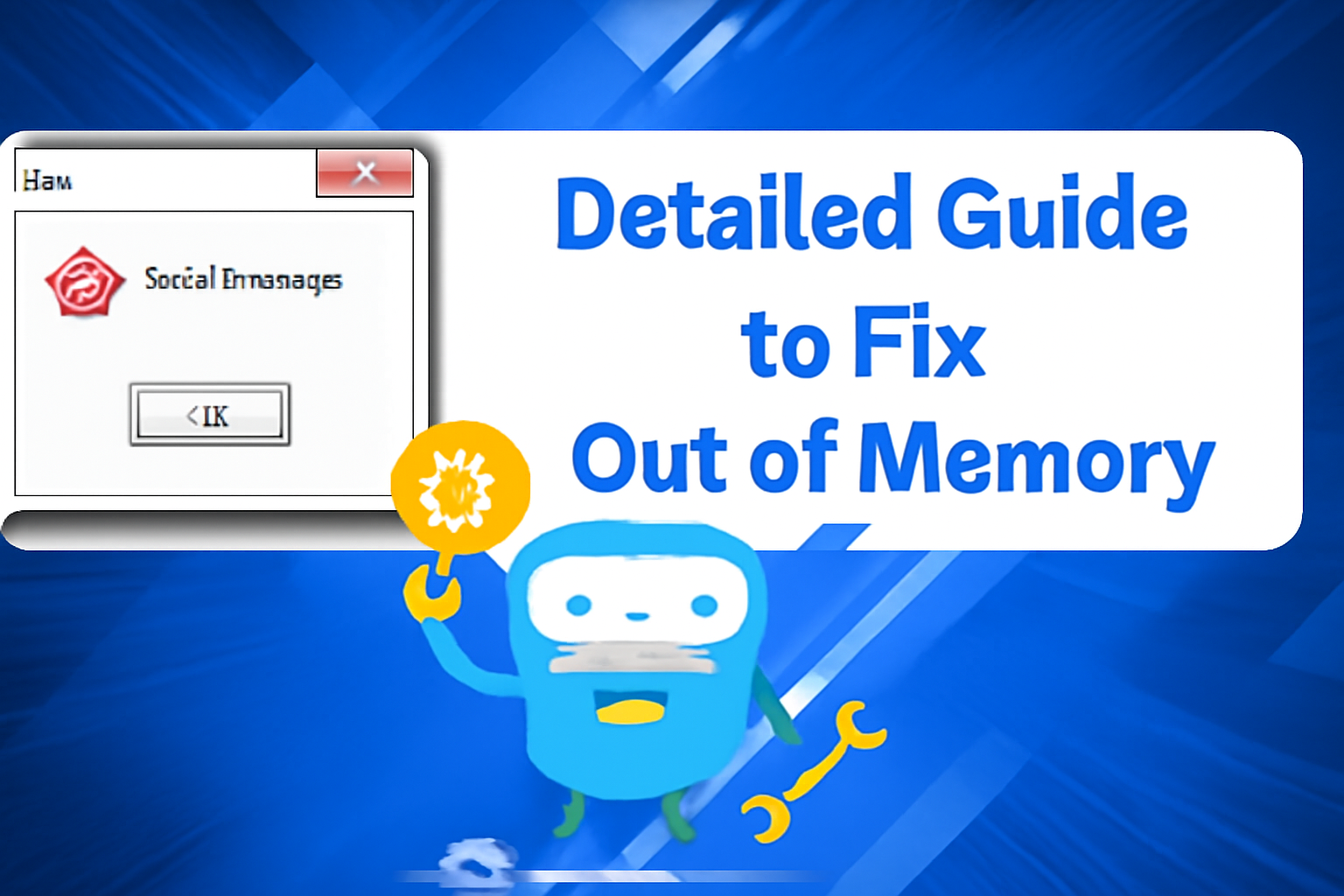Để tận dụng sức mạnh của trí tuệ nhân tạo thế hệ mới trong các quy trình tự động hóa, việc tích hợp API Gemini với n8n là một bước đi chiến lược. Chương này sẽ hướng dẫn bạn chi tiết từng bước cách thêm API Gemini vào n8n, mở ra cánh cửa cho hàng loạt ứng dụng thông minh. Chúng ta sẽ cùng tìm hiểu cách lấy API Key của Google Gemini và thêm vào n8n một cách hiệu quả, đảm bảo sự kết nối thông suốt. Dù bạn muốn xây dựng một chatbot tự động, phân tích dữ liệu, hay tạo nội dung dựa trên AI, việc sử dụng Gemini trong n8n sẽ giúp bạn đạt được điều đó. Đặc biệt, quá trình này bao gồm việc kết nối Credentials Google Gemini đúng cách, từ đó cho phép bạn tận dụng tối đa khả năng của Google Generative AI trong mọi workflow.

3.1. Yêu cầu và Chuẩn bị để tích hợp Gemini vào n8n
Trước khi bắt đầu, hãy đảm bảo bạn đã có một phiên bản n8n đang hoạt động, có thể là trên máy chủ riêng, Docker hoặc phiên bản đám mây. Đồng thời, bạn cần có kiến thức cơ bản về cách tạo và quản lý workflow trong n8n. Điều này sẽ giúp quá trình thiết lập diễn ra suôn sẻ hơn.
3.2. Bước 1: Thêm thông tin xác thực (Credentials) Google Generative AI (Gemini) vào n8n
Sau khi đã có API Key của Gemini, bước tiếp theo là thêm nó vào n8n để xác thực các yêu cầu API. Trong giao diện n8n, truy cập mục “Credentials” (Thông tin xác thực), sau đó chọn thêm “New Credential”. Tìm kiếm và chọn loại “Google Generative AI API”. Tại đây, bạn sẽ đặt tên cho thông tin xác thực này, ví dụ “Gemini API Key 2025” và dán chuỗi API Key đã lấy được vào trường tương ứng. Việc này đảm bảo n8n có thể nhận diện và sử dụng khóa API đó để tương tác với Gemini, đây là bước quan trọng để kết nối Credentials Google Gemini với nền tảng tự động hóa của bạn.
3.3. Bước 2: Xây dựng Workflow n8n đơn giản với node Google Generative AI (Gemini)
Để trải nghiệm việc sử dụng Gemini trong n8n, chúng ta sẽ xây dựng một workflow cơ bản.
- Bắt đầu bằng việc thêm một Trigger node, chẳng hạn “Manual Trigger” để kích hoạt workflow thủ công.
- Tiếp theo, tìm và kéo thả node “Google Generative AI (Gemini)” vào workflow của bạn.
- Trong cấu hình của node Gemini, chọn thông tin xác thực (credential) mà bạn vừa tạo ở Bước 1.
- Thiết lập “Operation” (Thao tác) theo nhu cầu, ví dụ “Chat” hoặc “Generate Text”.
- Chọn “Model” phù hợp, chẳng hạn “gemini-pro”.
- Nhập “Prompt” (lời nhắc) mà bạn muốn gửi đến Gemini. Ví dụ: “Viết một đoạn văn ngắn về lợi ích của tự động hóa bằng AI.”
- Cuối cùng, để xem kết quả trả về, thêm một node “Set” hoặc “Function” sau node Gemini và kết nối chúng. Chạy workflow để kiểm tra phản hồi từ Gemini. Điều này minh chứng cho việc bạn đã thành công trong việc tích hợp Google Gemini 2.5 Pro Experimental API (hoặc phiên bản tương đương) với n8n.
Để tận dụng sức mạnh của trí tuệ nhân tạo thế hệ mới trong các quy trình tự động hóa, việc tích hợp API Gemini với n8n là một bước đi chiến lược. Chương này sẽ hướng dẫn bạn chi tiết từng bước cách thêm API Gemini vào n8n, mở ra cánh cửa cho hàng loạt ứng dụng thông minh. Chúng ta sẽ cùng tìm hiểu cách lấy API Key của Google Gemini và thêm vào n8n một cách hiệu quả, đảm bảo sự kết nối thông suốt. Dù bạn muốn xây dựng một chatbot tự động, phân tích dữ liệu, hay tạo nội dung dựa trên AI, việc sử dụng Gemini trong n8n sẽ giúp bạn đạt được điều đó. Đặc biệt, quá trình này bao gồm việc kết nối Credentials Google Gemini đúng cách, từ đó cho phép bạn tận dụng tối đa khả năng của Google Generative AI trong mọi workflow.

3.1. Yêu cầu và Chuẩn bị để tích hợp Gemini vào n8n
Trước khi bắt đầu, hãy đảm bảo bạn đã có một phiên bản n8n đang hoạt động, có thể là trên máy chủ riêng, Docker hoặc phiên bản đám mây. Đồng thời, bạn cần có kiến thức cơ bản về cách tạo và quản lý workflow trong n8n. Điều này sẽ giúp quá trình thiết lập diễn ra suôn sẻ hơn.
3.2. Bước 1: Thêm thông tin xác thực (Credentials) Google Generative AI (Gemini) vào n8n
Sau khi đã có API Key của Gemini, bước tiếp theo là thêm nó vào n8n để xác thực các yêu cầu API. Trong giao diện n8n, truy cập mục “Credentials” (Thông tin xác thực), sau đó chọn thêm “New Credential”. Tìm kiếm và chọn loại “Google Generative AI API”. Tại đây, bạn sẽ đặt tên cho thông tin xác thực này, ví dụ “Gemini API Key 2025” và dán chuỗi API Key đã lấy được vào trường tương ứng. Việc này đảm bảo n8n có thể nhận diện và sử dụng khóa API đó để tương tác với Gemini, đây là bước quan trọng để kết nối Credentials Google Gemini với nền tảng tự động hóa của bạn.
3.3. Bước 2: Xây dựng Workflow n8n đơn giản với node Google Generative AI (Gemini)
Để trải nghiệm việc sử dụng Gemini trong n8n, chúng ta sẽ xây dựng một workflow cơ bản.
- Bắt đầu bằng việc thêm một Trigger node, chẳng hạn “Manual Trigger” để kích hoạt workflow thủ công.
- Tiếp theo, tìm và kéo thả node “Google Generative AI (Gemini)” vào workflow của bạn.
- Trong cấu hình của node Gemini, chọn thông tin xác thực (credential) mà bạn vừa tạo ở Bước 1.
- Thiết lập “Operation” (Thao tác) theo nhu cầu, ví dụ “Chat” hoặc “Generate Text”.
- Chọn “Model” phù hợp, chẳng hạn “gemini-pro”.
- Nhập “Prompt” (lời nhắc) mà bạn muốn gửi đến Gemini. Ví dụ: “Viết một đoạn văn ngắn về lợi ích của tự động hóa bằng AI.”
- Cuối cùng, để xem kết quả trả về, thêm một node “Set” hoặc “Function” sau node Gemini và kết nối chúng. Chạy workflow để kiểm tra phản hồi từ Gemini. Điều này minh chứng cho việc bạn đã thành công trong việc tích hợp Google Gemini 2.5 Pro Experimental API (hoặc phiên bản tương đương) với n8n.
1. Google Gemini API và n8n: Sự kết hợp hoàn hảo cho tự động hóa AI
Google Gemini API, mô hình AI đa phương thức từ Google, mở ra vô vàn ứng dụng thực tế. Với khả năng hiểu và xử lý nhiều loại thông tin từ văn bản, hình ảnh, âm thanh, API của Gemini cho phép tạo nội dung đa dạng, tóm tắt hiệu quả, hỗ trợ khách hàng tự động và dịch thuật chính xác. Đây là công cụ không thể thiếu giúp nâng cao hiệu suất làm việc thông qua ứng dụng AI mạnh mẽ.
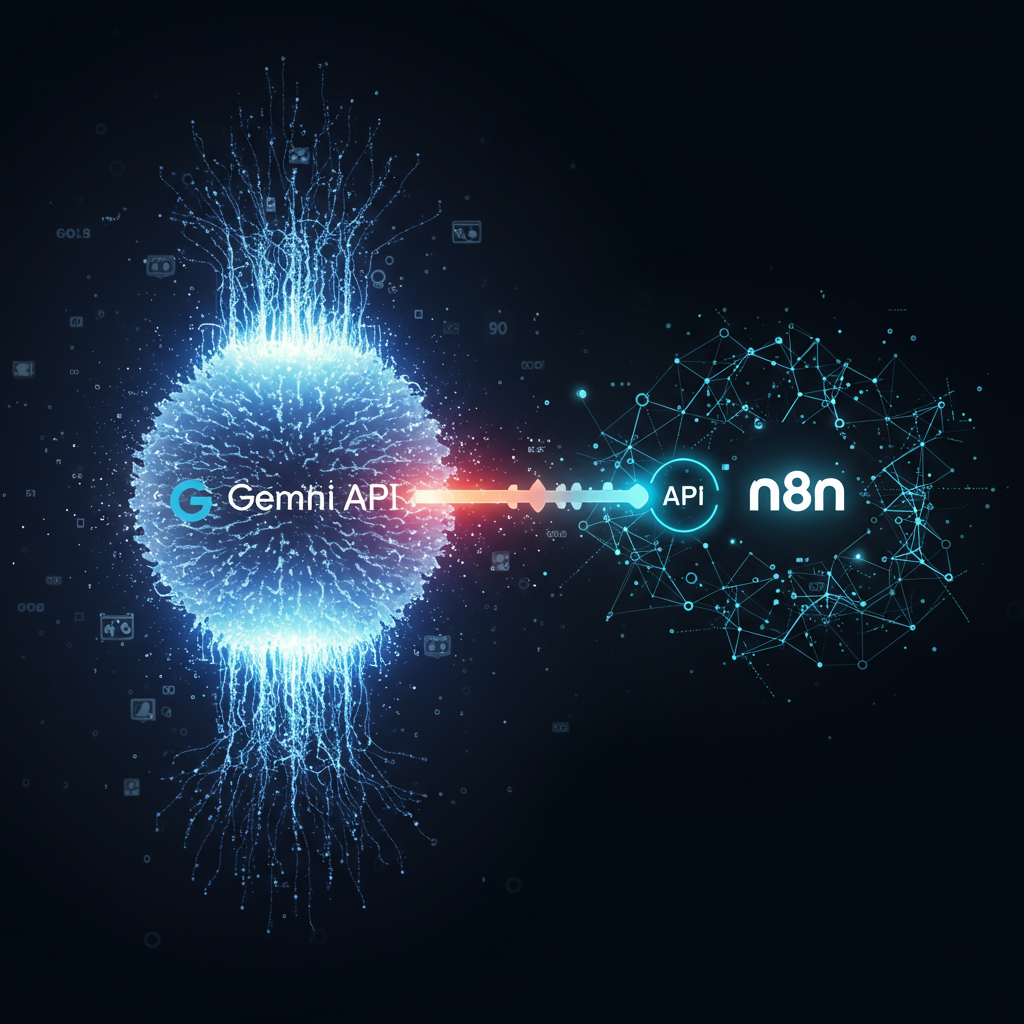
n8n là nền tảng tự động hóa lý tưởng để khai thác tối đa tiềm năng của Gemini API. Nền tảng này nổi bật với khả năng tích hợp dễ dàng, giúp người dùng thiết lập các quy trình tự động hóa phức tạp mà không cần kiến thức lập trình sâu. Với hướng dẫn cách lấy API Key của Google Gemini vào n8n rõ ràng và các node được cấu hình sẵn, việc kết nối Credentials Google Gemini trở nên đơn giản. Sử dụng Gemini trong n8n cho phép tự động hóa mọi tác vụ từ tạo nội dung đến phân loại dữ liệu, từ đó tối ưu hóa workflow. Tích hợp Google Gemini 2.5 Pro Experimental API với n8n hứa hẹn mang lại những giải pháp tự động hóa AI đột phá, nâng cao hiệu quả công việc.
2. Hướng dẫn chi tiết: Cách lấy API Key Gemini
Để triển khai các ứng dụng tự động hóa hoặc tích hợp Gemini vào hệ thống của bạn như n8n, việc đầu tiên là có được API Key. Quá trình này không quá phức tạp nếu bạn nắm rõ các bước cần thiết. Trước khi bắt đầu, hãy đảm bảo bạn có tài khoản Google và xem xét kích hoạt thanh toán trong Google Cloud nếu dự định sử dụng API ở quy mô lớn hoặc vượt quá hạn mức miễn phí, điều này sẽ giúp quá trình vận hành trơn tru hơn.

Có hai phương pháp chính để lấy API Key của Google Gemini. Đối với các dự án cá nhân hoặc khi bạn muốn thử nghiệm nhanh chóng, phương pháp lấy API Key từ Google AI Studio là lựa chọn tối ưu. Đây là cách nhanh chóng để có được khóa API và bắt đầu sử dụng Gemini ngay lập tức; sau khi tạo, hãy sao chép và lưu trữ an toàn khóa API này.
Nếu mục tiêu của bạn là phát triển ứng dụng sản xuất hoặc cần kiểm soát bảo mật cao hơn, bạn nên sử dụng Google Cloud Console. Tại đây, bạn sẽ tạo hoặc chọn một dự án, kích hoạt “Generative Language API”, sau đó tạo credentials. Đặc biệt, Google Cloud Console cho phép bạn thiết lập các hạn chế cho API Key, tăng cường đáng kể mức độ bảo mật cho ứng dụng của bạn.
Với hướng dẫn cách lấy API Key của Google Gemini và thêm vào n8n một cách tối ưu, bạn có thể tự tin xây dựng các quy trình tự động hóa hiệu quả.
4. Ứng dụng Tiềm năng của Gemini và n8n trong tự động hóa quy trình
Ứng dụng tiềm năng của Gemini và n8n trong tự động hóa quy trình mở ra cánh cửa cho nhiều giải pháp thông minh. Với khả năng xử lý ngôn ngữ tự nhiên mạnh mẽ của Gemini, kết hợp cùng nền tảng tự động hóa linh hoạt n8n, người dùng có thể xây dựng các quy trình hiệu quả. Ví dụ, việc tạo nội dung hàng loạt từ các yêu cầu đơn giản trở nên dễ dàng, hay tự động hóa phản hồi email dựa trên nội dung thư. Để thực hiện những điều này, việc nắm rõ hướng dẫn cách lấy API Key của Google Gemini vào n8n là bước đầu tiên và quan trọng, cho phép tích hợp liền mạch.
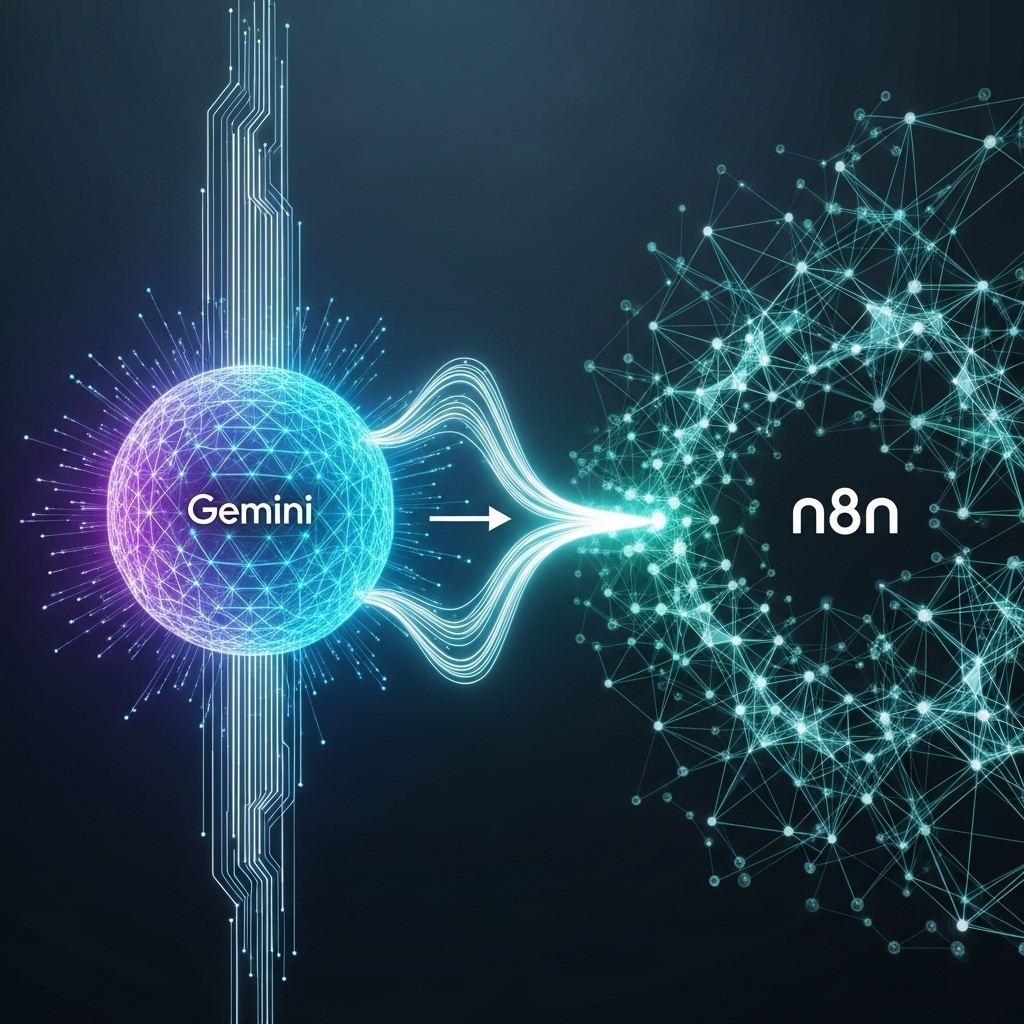
Hơn nữa, sự kết hợp này còn hỗ trợ tóm tắt tài liệu tự động, phân loại dữ liệu chính xác, và thậm chí xây dựng chatbot tương tác mà không cần viết mã phức tạp. Người dùng quan tâm đến việc sử dụng Gemini trong n8n có thể khai thác sức mạnh của Gemini để dịch thuật tự động các văn bản hoặc tạo ý tưởng mới mẻ cho các chiến dịch marketing. Quy trình tích hợp Google Gemini 2.5 Pro Experimental API với n8n để xử lý dữ liệu phức tạp cũng là một ứng dụng đáng chú ý, mang lại lợi ích lớn trong nhiều ngành nghề khác nhau.
5. Lưu ý Bảo mật và Tối ưu khi sử dụng API Gemini trong n8n
Để đảm bảo vận hành hiệu quả và an toàn khi sử dụng API Gemini trong n8n, người dùng cần đặc biệt chú ý đến các khía cạnh bảo mật và tối ưu.
Bảo mật API Key
Trước tiên, về bảo mật API Key, điều tối quan trọng là không bao giờ mã hóa cứng (hardcode) khóa API trực tiếp vào các luồng công việc của bạn. Thay vào đó, hãy tận dụng biến môi trường trong n8n. Thực hành này không chỉ nâng cao an ninh mà còn đơn giản hóa việc quản lý, đặc biệt khi bạn cần thay đổi khóa hoặc triển khai trên nhiều môi trường khác nhau. Điều này liên quan chặt chẽ đến việc làm thế nào để tích hợp Google Gemini API một cách an toàn.
Giám sát mức sử dụng và chi phí API
Thứ hai, việc giám sát mức sử dụng và chi phí API là không thể bỏ qua. Hãy chủ động theo dõi việc tiêu thụ API của bạn qua bảng điều khiển Google Cloud và thiết lập cảnh báo cho giới hạn chi tiêu để tránh các chi phí phát sinh bất ngờ. Hiểu rõ mô hình sử dụng giúp bạn tối ưu hóa phân bổ tài nguyên hiệu quả khi sử dụng Gemini trong n8n.
Tối ưu hóa Prompt
Cuối cùng, để đạt được hiệu suất cao nhất từ Gemini, việc tối ưu hóa Prompt là vô cùng cần thiết. Hãy cung cấp hướng dẫn rõ ràng, cụ thể và thử nghiệm các cách diễn đạt khác nhau để định hướng mô hình đến kết quả mong muốn. Kiểm tra lặp lại các Prompt trong n8n là chìa khóa để đạt được đầu ra chính xác và hiệu quả cao khi làm việc với API của Google Gemini.